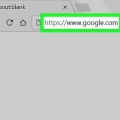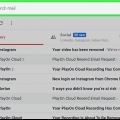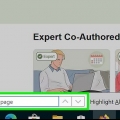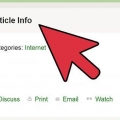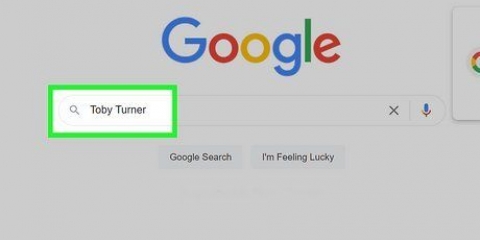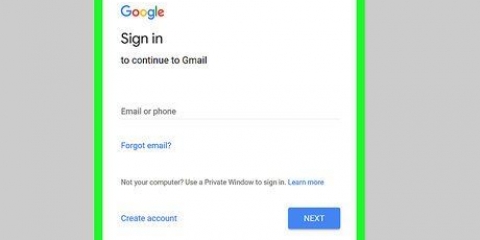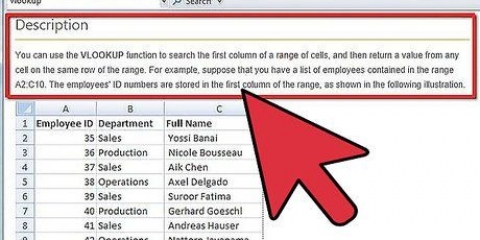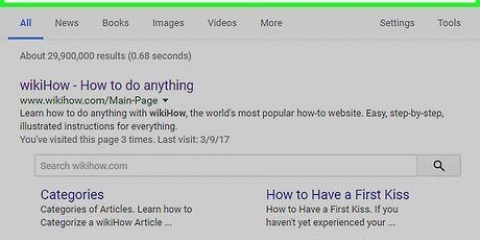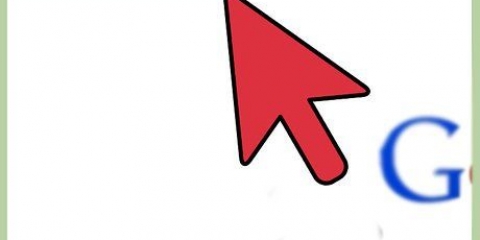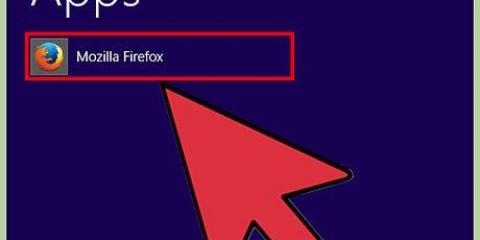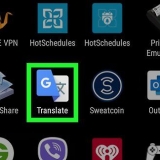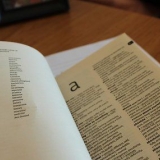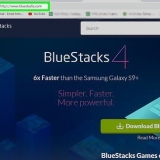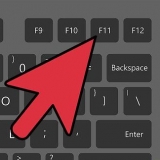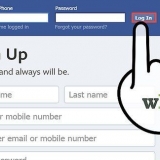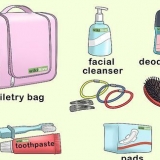Citar un sitio web en su artículo de investigación o ensayo puede ser complicado y frustrante, pero hay algunas técnicas que puede usar para encontrar la fecha de publicación. Si desea saber cuándo se publicó un artículo o una página, busque una fecha en el sitio web. También puede realizar una búsqueda en Google del sitio con un operador de URL especial que puede revelar la fecha. Si desea saber cuándo se publicó el sitio en sí, puede buscar el código fuente del sitio web. Si bien puede encontrar la fecha de publicación en la mayoría de los sitios, es posible que no siempre la encuentre. Si esto pasa, luego cite el sitio web como una página `sin fecha`.
Pasos
Método 1 de 4: comprobar la página y la URL
1.
Mira debajo del título de un artículo o publicación de blog. La mayoría de los sitios de noticias y blogs incluyen la fecha debajo del título del artículo, junto con el nombre del autor. Verifique la fecha directamente debajo del título o al comienzo del texto del artículo.
- Puede haber un segundo título de una oración o una imagen entre el título de la publicación y la fecha. Siga desplazándose para ver si la fecha aparece debajo del segundo título o imagen.
- Algunos artículos pueden haber sido actualizados después de su fecha de publicación. Si es así, verá un descargo de responsabilidad al principio o al final del artículo que le indica cuándo se editó y por qué.
Alternativa: Si no ve la fecha en el artículo, vea si puede volver a la página de inicio del sitio web o al motor de búsqueda para buscarlo de esa manera. Puede ver la fecha de publicación junto al enlace o icono del artículo.

2. Mire la parte inferior de la página web para ver la fecha de los derechos de autor. Desplácese hasta la parte inferior de la página y vea la información que aparece allí. Es posible que vea información de derechos de autor o una nota de publicación. Lea esta información para ver si proporciona una fecha de publicación original. Sin embargo, tenga en cuenta que esta fecha puede ser la última vez que se actualizó el sitio web en lugar de la fecha de publicación.
La fecha en que se actualizó un sitio es la última vez que se agregó o cambió algo en el sitio. Eso significa que la información que está leyendo puede haber sido publicada antes. Sin embargo, un copyright reciente o una actualización significa que el sitio está activo y actualizado, por lo que la información puede ser confiable.Mire la sección del artículo que contiene una breve biografía del autor. A veces, la fecha puede estar exactamente arriba o abajo.Propina: Una fecha de derechos de autor generalmente solo se enumera por año y no incluye un mes o día específico.
3. Ver si la fecha es parte de la URL. Busque en la barra de direcciones y explore la URL. Algunos blogs y sitios web completarán automáticamente la dirección web con la fecha en que se escribió una publicación. Puede encontrar la fecha completa, o puede encontrar solo el mes y el año.
Asegúrese de estar en la página web dedicada a la publicación individual y no en una página de archivo o índice. Haz clic en el encabezado de la publicación para confirmar que estás en la página específica de la publicación.Muchos blogs editan la URL para que sea más corta y más fácil de buscar, por lo que es posible que no pueda encontrar la fecha allí.4. Mire las marcas de tiempo de cualquier comentario para obtener una estimación. Si bien este no es el método más preciso, puede darle una idea de cuándo se publicó el artículo por primera vez. Mire al lado del nombre de usuario en los comentarios para encontrar la hora en que se escribió el comentario. Desplácese hasta encontrar la fecha más antigua. Si el usuario interactuó cuando se publicó el artículo, esta es la fecha más cercana a la publicación.
No puede usar esta fecha para citar un sitio web. Sin embargo, puede ayudarlo a determinar cuándo se publicó el sitio web para que pueda tener una idea de la antigüedad de la información. Si parece reciente, puede decidir seguir adelante y usar el sitio web, pero incluirlo como `sin fecha`.
Método 2 de 4: usar un operador de Google
1.
Copie la URL del sitio web y péguela en el cuadro de búsqueda de Google. Use su cursor para resaltar la URL, luego haga clic derecho sobre ella y elija copiar. Luego vaya a la página de inicio de Google y pegue la URL en el cuadro de búsqueda. No hagas clic en buscar todavía, porque vas a agregar a la URL.
- Asegúrate de copiar y pegar la dirección completa.
2. Escriba `inurl:` para la URL de la página y presione buscar.Este es un operador que lo ayuda a encontrar más información sobre el enlace URL del sitio web. Primero coloca el cursor delante de la URL del sitio. Luego escriba `inurl:` para el sitio. No dejes espacios. Después de agregar el operador, presione buscar.
No use comillas.Esto puede sonar complicado, pero no necesita hacer nada especial para usar este operador. Todo lo que tienes que hacer es escribirlo y Google se encargará del resto.3. Articulación `&as_qdr=y15` después de la URL y busque de nuevo. Coloque el cursor en la barra de direcciones del navegador después de la URL que acaba de buscar. Luego escriba `&as_qdr=y15`, sin las comillas. Presiona buscar nuevamente para ver tu lista final de resultados.
Esta es la segunda parte del operador `inurl:`.Está bien copiar y pegar el código si te resulta más fácil.Variación: Puede usar las funciones Ctrl + L en Firefox y Chrome o Alt + D en Internet Explorer para colocar el cursor en el lugar correcto en el cuadro de búsqueda.
4. Verifique los resultados para encontrar la fecha mencionada en la descripción del sitio web. Examinar los resultados de la búsqueda. Debería ver el enlace a la página que está tratando de citar en la parte superior. Mire a la izquierda de la descripción de la página para encontrar la fecha. En la mayoría de los casos lo verás allí.
Si no ve la fecha allí, es posible que no esté disponible. En ese momento, puede intentar encontrar la fecha en que se publicó el sitio web mirando el código fuente del sitio web para ayudarlo a decidir si vale la pena incluir la información como un sitio web "sin fecha".
Método 3 de 4: Búsqueda del código fuente
1.
Haga clic derecho en la página y seleccione `Mostrar información de la página`. Tan pronto como haga clic en la opción de menú, se abrirá una nueva ventana o pestaña con el código del sitio web. Puede parecer abrumador, pero no es necesario que lo entiendas para encontrar la fecha.
- Dependiendo de su navegador, la opción de menú puede ser `Mostrar código fuente de la página`.
Alternativa: El atajo de teclado para abrir el código fuente directamente es Control + U en Windows y Comando + U en Mac.
2. Abra la función `Buscar` en su navegador con Control + F o Comando + F. Con la función `Buscar` puede buscar fácilmente la fecha en el código fuente. Si está utilizando Windows, presione Control + F para abrir esta función. Para una MAC, use Comando + F para encontrar el código.
Alternativa: También puede acceder a la función de búsqueda haciendo clic en Editar en la barra de menú superior y haciendo clic en Buscar ...` en el menú desplegable.
3. Busque el término `datePublished`, `publishdate` o `published_time`. Escriba uno de los términos de búsqueda y presione enter. La función `Buscar` busca todo el código en la página para encontrar su término de búsqueda. Luego se desplazará directamente a la ubicación donde se encuentra la información.
Si ninguno de los términos de búsqueda funciona, escriba `publicar` en la función `Buscar`. Esto podría proporcionar la información de publicación.Para saber cuándo se modificó o actualizó por última vez una página web, busque en el código fuente "modificado".4. Busque la fecha que aparece en el orden año-mes-día. Lea la parte del código que encontró la función `Buscar`. La fecha viene justo después del término que estabas buscando. El año aparece primero, seguido del mes y el día.
Puede usar esta fecha para citar el sitio web o para determinar la antigüedad de la información en el sitio web.
Método 4 de 4: citar el sitio web
1.
Proporcione el autor, el título, el sitio web, la fecha y la URL para el formato MLA. Escriba el nombre del autor, diga el apellido y luego el nombre, separándolos con una coma. Ponga un punto y escriba la letra mayúscula con comillas alrededor, con un punto después. Agregue el nombre del sitio web en cursiva, seguido de una coma y la fecha en formato día-mes-año. Escriba una coma, luego indique la URL y ponga un punto.
- He aquí un ejemplo: Aranda, Arianna. `Comprender poemas expresivos`. Erudita de poesía, 7 de noviembre. 2016, www.erudito en poesía.com/comprender-los-poemas-expresivos.
Variación: No te preocupes si no hay fecha. En su lugar, puede usar la fecha en que visitó el sitio web, que se coloca después de la URL. He aquí un ejemplo: Aranda, Arianna. `Comprender poemas expresivos.Estudioso de la poesía, www.www.erudito en poesía.com/comprender-los-poemas-expresivos. Visitado el 9 de abril de 2019.

2. Ingrese el nombre del autor, el año, el título y la URL que desea incluir en APA. Escribe el apellido del autor, una coma, luego su nombre, seguido de un punto. Luego ponga el año de publicación del sitio web entre paréntesis, con un punto después. Agregue el título escrito en una oración seguida de un punto. Finalmente, escriba `Recibido de` y coloque la URL donde visitó el sitio. No pongas un último punto.
Este es un ejemplo: American Robotics Club. (2018). Construyendo robots complejos. Obtenido de www.americanroboticsclub.com/construcción-complejo-robots
Variación: Si no hay fecha, puede usar `n.D.use ` en lugar del año. Por ejemplo, podrías escribir esto: American Robotics Club. (norte.D.). Construyendo robots complejos. Obtenido de www.americanroboticsclub.com/construcción-complejo-robots
3. Use el nombre del autor, el título de la página, el nombre del sitio web, la fecha y la URL para Chicago Style. Incluya el nombre del autor con el apellido, una coma y el nombre. Ponga un punto, luego escriba en mayúscula el título de la página y póngalo entre comillas, seguido de otro punto. Agregue el nombre del sitio web en cursiva. Ingrese un período, luego escriba "Última modificación" y especifique la fecha en que se publicó el sitio web como mes, día, luego año, seguido de un período. Finalmente, escribe la URL y pon un punto.
He aquí un ejemplo: Li, Quan. `Analizando el arte.` Perspectivas de la cultura. Última modificación 12 de febrero de 2015. www.insightsintoculture.com/examen-arte.
Variación: Si no tiene una fecha, puede usar la fecha en que visitó el sitio. Use el mismo formato, pero escriba `Acceso` antes de la fecha en lugar de `Última modificación`. Por ejemplo: Li, Quan. analizando el arte. Perspectivas de la cultura. Acceso 9 de abril de 2019. www.insightsintoculture.com/examen-arte.
Consejos
- Algunos sitios web tienen diferentes fechas asociadas a ellos. Por ejemplo, la fecha en que se creó originalmente el sitio y la fecha en que se publicó una página en particular. Use la fecha más relevante para la información que está citando, generalmente la fecha de la página individual.
- Al verificar la fecha en un sitio web, puede averiguar si la información está actualizada o desactualizada.
- Algunos sitios web ocultan su fecha de publicación para que su página parezca actual, incluso si no lo es.
Advertencias
- No trate de adivinar la fecha en que cita un sitio web. Si cree que la información es válida pero no puede encontrar una fecha, simplemente use el método de cita "sin fecha" para su guía de estilo.
Artículos sobre el tema. "Buscar la fecha de publicación de un sitio web"